AirDroid: PoveŇĺite vaŇ° Android ureńĎaj sa rańćunarom (bez kabla)
AirDroid je jako zanimljiva i vrlo korisna aplikacija za povezivanje vaŇ°eg Android ureńĎaja sa rańćunarom i to bez koriŇ°ńáenja USB kabla. Sa AirDroid aplikacijom moŇĺete prenositi datoteke sa rańćunara na telefon i obratno, slati SMS poruke, puŇ°tati muziku, pregledati fotografije i koristiti Android aplikacije.
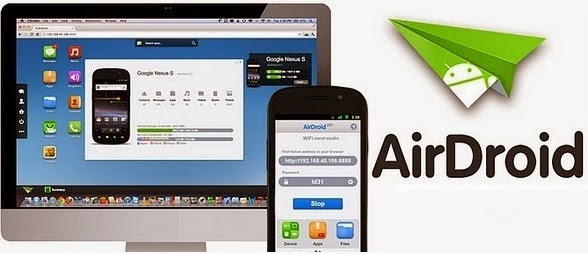
AirDroid je besplatna aplikacija koju moŇĺete preuzeti na Google Play. FunkcioniŇ°e kao Web server, omogucŐĀavajucŐĀi vaŇ°em Android ureńĎaju i rańćunaru da komuniciraju preko mreŇĺe.
Nakon ńćlanka “Kako rutovati Android ureńĎaj?” zaljubljenicima u ovaj mobilni operativni sistem predstavljamo vrlo korisnu aplikaciju AirDroid koja sluŇĺi za upravljanje Android ureńĎajem sa rańćunara i to bez potrebe za povezivanje sa kablom.
Da biste pońćeli koristiti AirDroid potrebno je da se prijavite za besplatan nalog koji vam takońĎe omogucŐĀava da koristite AirDroid preko Interneta a ne samo preko Wi-Fi. Nakon Ň°to ste kreirali besplatan nalog preuzmite i pokrenite AirDroid na vaŇ°em Androidu. Aplikacija ńáe vam traŇĺiti da se prijavite ili registrujete. Ako se nise kreirali besplatan nalog sa rańćunara, moŇĺete to uraditi iz ovog ekrana.
Nakon Ň°to se prijavite, pojavińáe se dijalog okvir koji vam nudi moguńánost da vidite sve aplikacija i sistemska obaveŇ°tenja sa vaŇ°eg telefona na rańćunaru i to u realnom vremenu. To moŇĺete odmah omoguńáiti dodirom na “Enable” ili kasnije u podeŇ°avanjima.
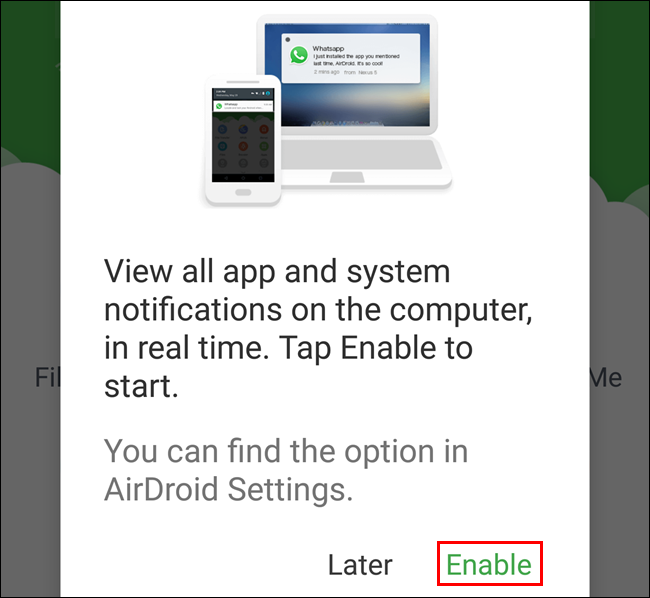
Nakon Ň°to ste odabrali “Enable”, otvorińáe se ‚ÄúNotification access‚ÄĚ ekran u kojem je potrebno da ńćekirate ‚ÄúAirDroid Notification Mirror Service‚ÄĚ. U dijalog okviru potvrdite vaŇ° izbor dodirom na “OK”.
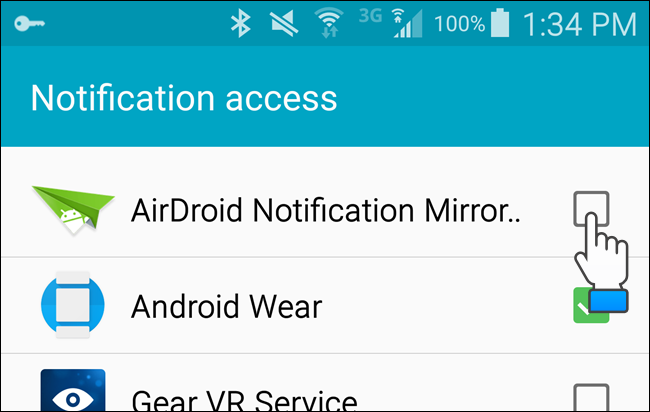
Nakon Ň°to ste ńćekirali ‚ÄúAirDroid Notification Mirror Service‚ÄĚ pritisnite dugme “Back” na svom ureńĎaju da bi se vratili u AirDroid aplikaciju. U AirDroid aplikaciji ńáe se prikazati Web adresa.

U pretraŇĺivańću otvorite tu Web adresu, pojavi ńáe se AirDroid Web interfejs sa dialog okvirom za prijavljivanje. Imate moguńánost da instalirate AirDroid aplikaciju na vaŇ° rańćunar ili da koristite Internet pretraŇĺivańć. Da biste povezali vaŇ° Android ureńĎaj sa rańćunarom potrebno je da dodirnite QR kod u AirDroid aplikaciji na Androidu (slika iznad). Aktivirańáe se kamera sa kojom treba da skenirate QR kod na ekranu rańćunara (slika ispod). VaŇ° ureńĎaj cŐĀe automatski prońćitati QR kod i povezati se sa rańćunarom.
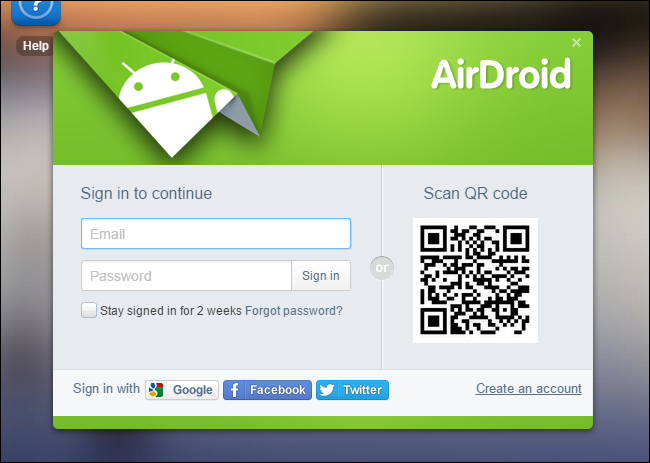
Ako ste povezani preko iste lokalne mreŇĺe, AirDroid aplikacija ńáe se povezati pomocŐĀu ‚ÄúLocal Connection Mode‚ÄĚ. Ako vaŇ° Android ureńĎaj i rańćunar nisu povezani na istu lokalnu mreŇĺu, ali su povezani na Internet, AirDroid cŐĀe se povezati u ‚ÄúRemote Connection Mode‚ÄĚ.
Nakon Ň°to se poveŇĺete, na ekranu svog rańćunara ńáete videti glavnu stranicu AirDroid-a koja sadrŇĺi linkove i statistiku o vaŇ°em ureńĎaju. U donjem desnom uglu, videcŐĀete jańćinu Wi-Fi veze i stanje baterije vaŇ°eg Android ureńĎaja.
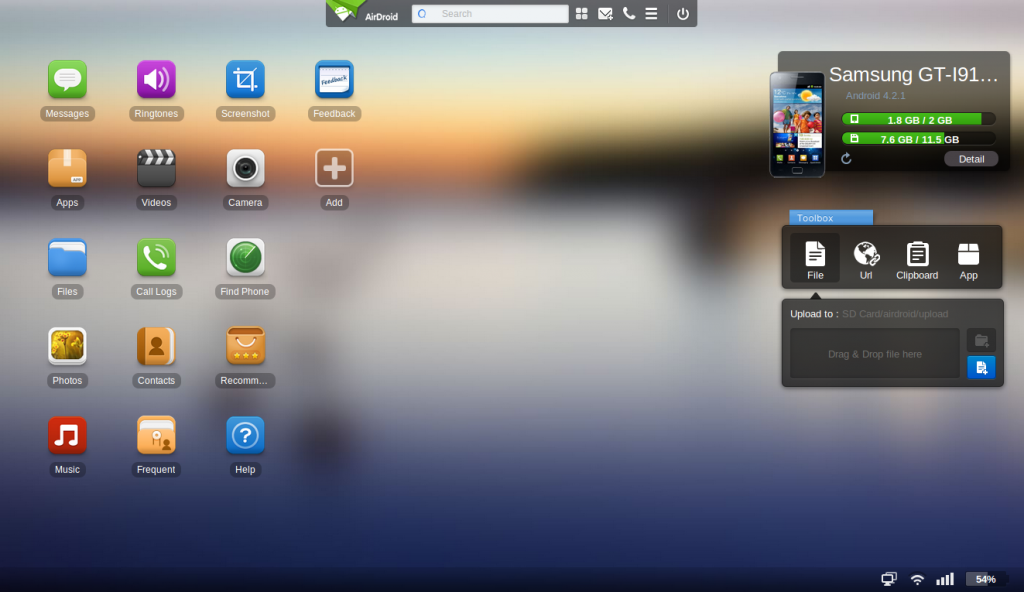
ViŇ°e detalja o vaŇ°em Android ureńĎaju moŇĺete videti klikom na dugme ‚ÄúDetail‚ÄĚ u gornjem desnom uglu ekrana.
Prenos i upravljanje datotekama
Da biste videli sadrŇĺaj interne memorije ili SD kartice telefona, kliknite na “Files” ikonu koja se nalazi na levoj strani ekrana.
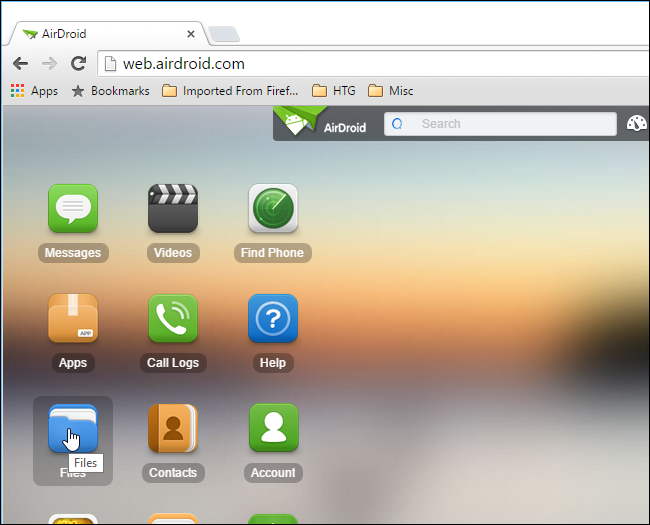
Brisanje datoteka ide mnogo brŇĺe uz pomońá rańćunara nego koriŇ°ńáenjem file manager-a na vaŇ°em Androidu. Desnim klikom otvorińáete meni, izborom opcije “Delete” trajno ńáete izbrisati datoteke, dok ńáete sa opcijom “Download” preuzeti datoteke na vaŇ° rańćunar.
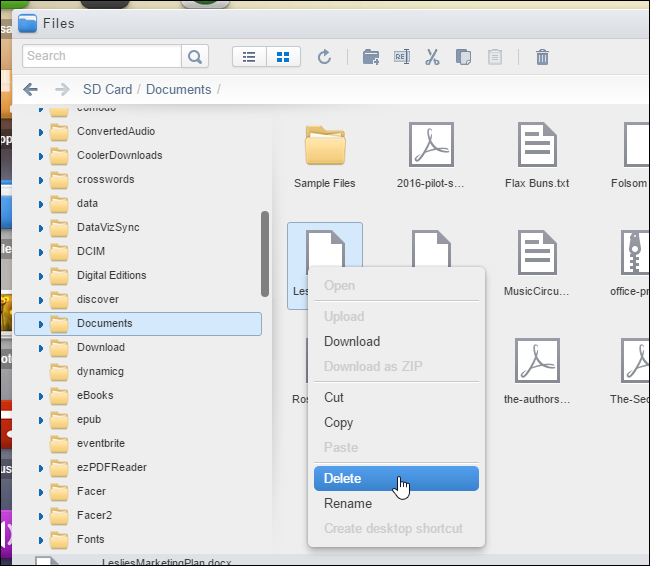
Primjetińáete da je mnogo lakŇ°e raditi neke stvari na rańćunaru nego na telefonu. Na primer, moŇĺete menjati pogled sa opciom “View”, Ň°to je vrlo korisno kada imate veliki broj dokumenata.
TakońĎe, moŇĺda ńáe vam biti od koristi vrlo simpatińćna opcija ‚ÄúDownload as ZIP‚ÄĚ koja vam omoguńáava da veńái broj datoteka preuzmete na rańćunar kao jednu datoteku u ZIP formatu. Desnim klikom na selektovane datoteke ili direktorijume a zatim odaberite ‚ÄúDownload as ZIP‚ÄĚ.
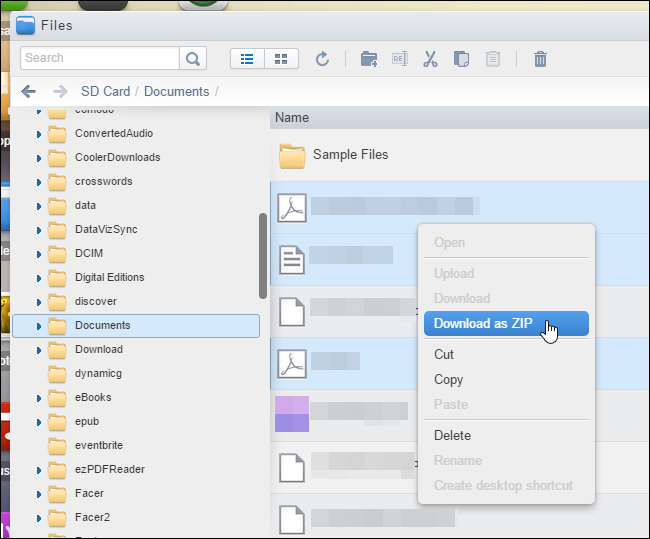
Slanje i primanje SMS poruka
AirDroid vam omoguńáava da Ň°aljete i primate SMS poruke na vaŇ°em rańćunaru. Ovo je izuzetno korisno u situacijama kada morate poslati veliki broj SMS poruka.
Da bi poslali ili prońćitali SMS na rańćunaru potrebno je kliknete na ikonu ‚ÄúMessages‚ÄĚ.
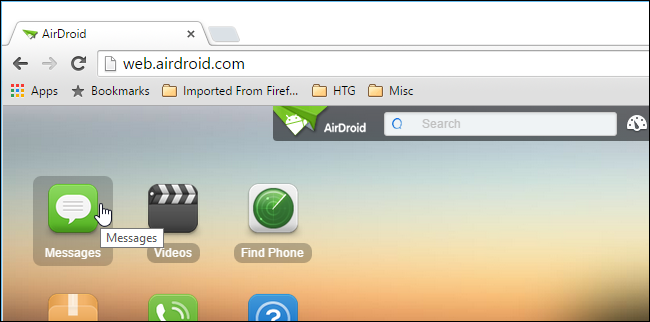
Kontakti i istorija poziva
“Contacts” panel vam omogucŐĀava pregled i ureńĎivanje vaŇ°ih Android kontakata dok vam ‚ÄúCall Logs‚ÄĚ panel omoguńáava pristup istoriji poziva.
Muzika i melodije (Ringtones)
“Music” panel vam omogucŐĀava da koristite vaŇ° Android ureńĎaj kao dŇĺuboks. Na veoma jednostavan nańćin moŇĺete pretraŇĺivati i puŇ°tati muziku sa svog Android-a. TakońĎe, opcije “Upload” i “Download” za prenos podataka su takońĎe dostupne u “Music” panelu i omogucŐĀavaju vam prenos muzińćkih datoteka na i sa vaŇ°eg Android ureńĎaja.
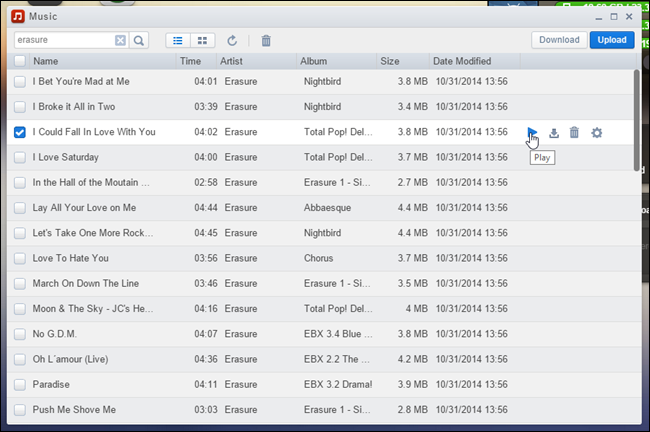
҆to se tińće melodija, njima moŇĺete upravljati odvojeno koristecŐĀi “Ringtones” panel. Opcije “Upload” i “Download” su vam takońĎe dostupne kao i opcija “Set” za podeŇ°avanje melodije na vaŇ°em Androidu.
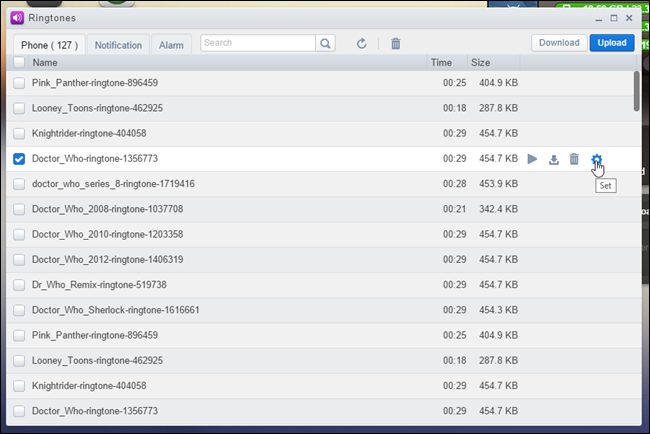
Fotografije
“Photos” panel vam omoguńáava da uŇĺivate gledajuńái fotografije na velikom monitoru umesto na malom ekranu Android telefona.
Upravljanje aplikacijama
Upravljati aplikacijama moŇĺete iz “Apps” panela. Na vrlo jednostavan nańćin moŇĺete videti koje aplikacije su instalirane na vaŇ°em Androidu, pretraŇĺivati specifińćne aplikacije, deinstalirati ih, a moŇĺete ńćak i preuzeti odreńĎeni .apk fajl.
Ono Ň°to trebate znati jeste da ńáete svako uklanjanje ili instaliranje aplikacija morati potvrditi na vaŇ°em Android ureńĎaju, Ň°to je i logińćno.
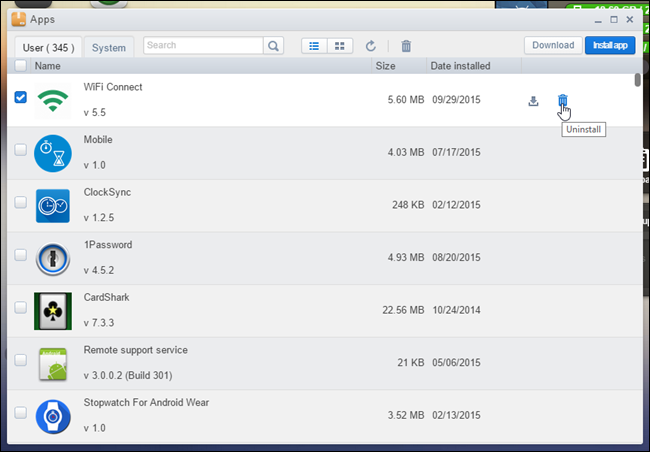
KoriŇ°cŐĀenje Clipboard opcije
Ako Ňĺelite da kopirate i nalepite sadrŇĺaj sa rańćunara na Android i obratno, koristite “Clipboard” opciju. Da biste kopirali tekst na Android ureńĎaj, unesite ga u “Clipboard” a potom kliknite na plavu strelicu (kao na slici ispod).
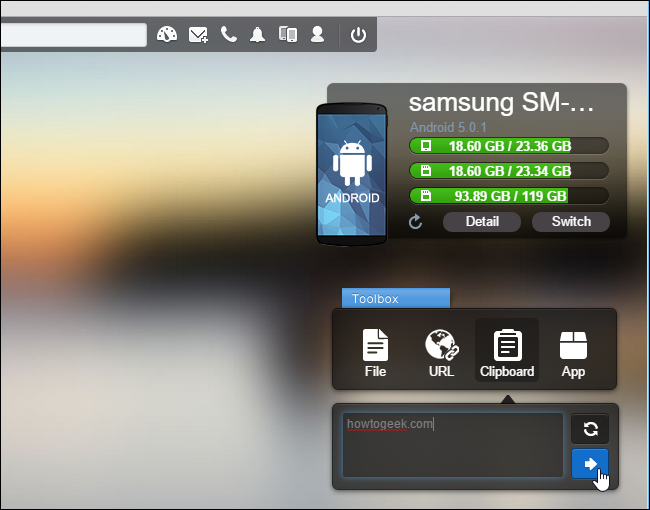
Na ovaj nańćin ńáete tekst poslati u “Clipboard” na vaŇ°em ureńĎaju, odakle ga moŇĺete koristiti u aplikacijama, SMS porukama, e-mail, itd..
TakońĎe, na vrlo jednostavan nańćin moŇĺete kopirate tekst sa vaŇ°eg Androida na rańćunar. Potrebno je da na Androidu kopirate neki tekst a zatim, otvorite AirDroid “Clipboard” opciju na rańćunara i kliknite na dugme “refresh”. Kopirani tekst prikazańáe se u “Clipboard” prostoru.
Kada zavrŇ°ite sa koriŇ°cŐĀenjem AirDroid aplikacije, moŇĺete diskonektovati svoj ureńĎaj i rańćunar.
Nadamo se da ńáe vam ova aplikacija biti od koristi.